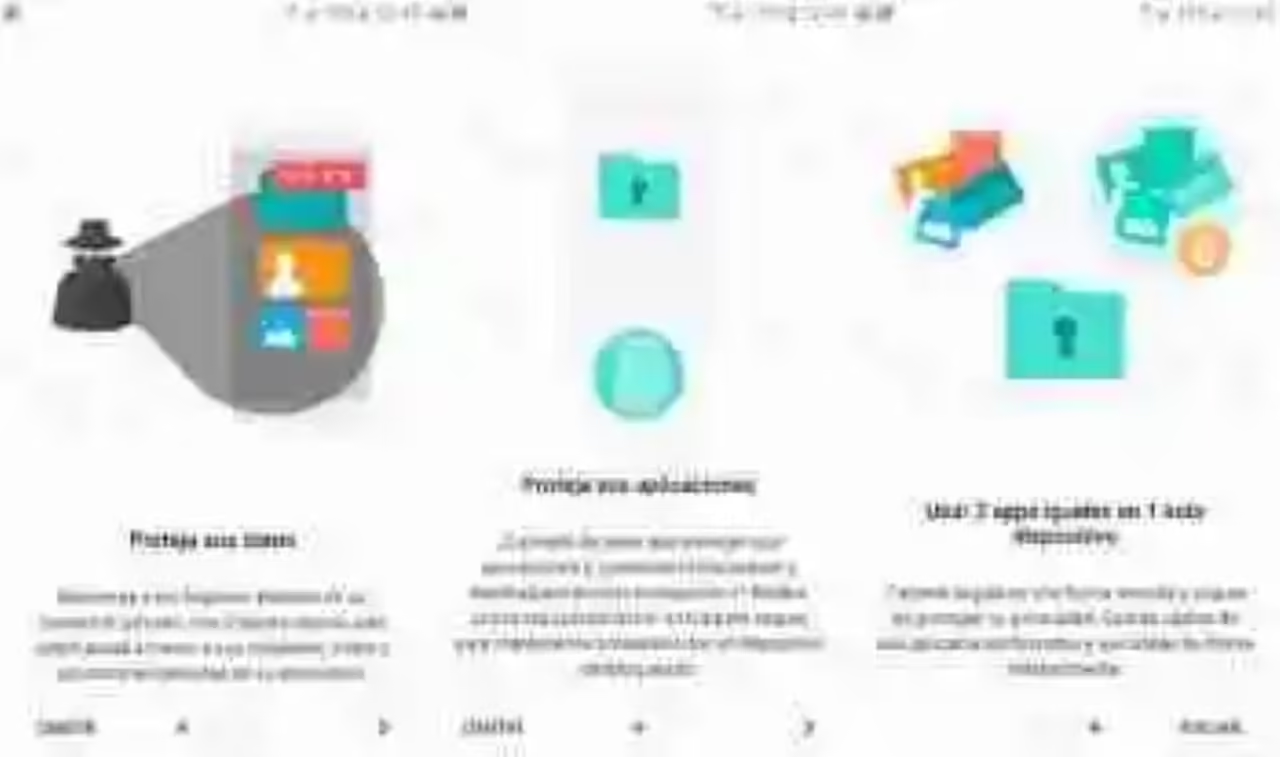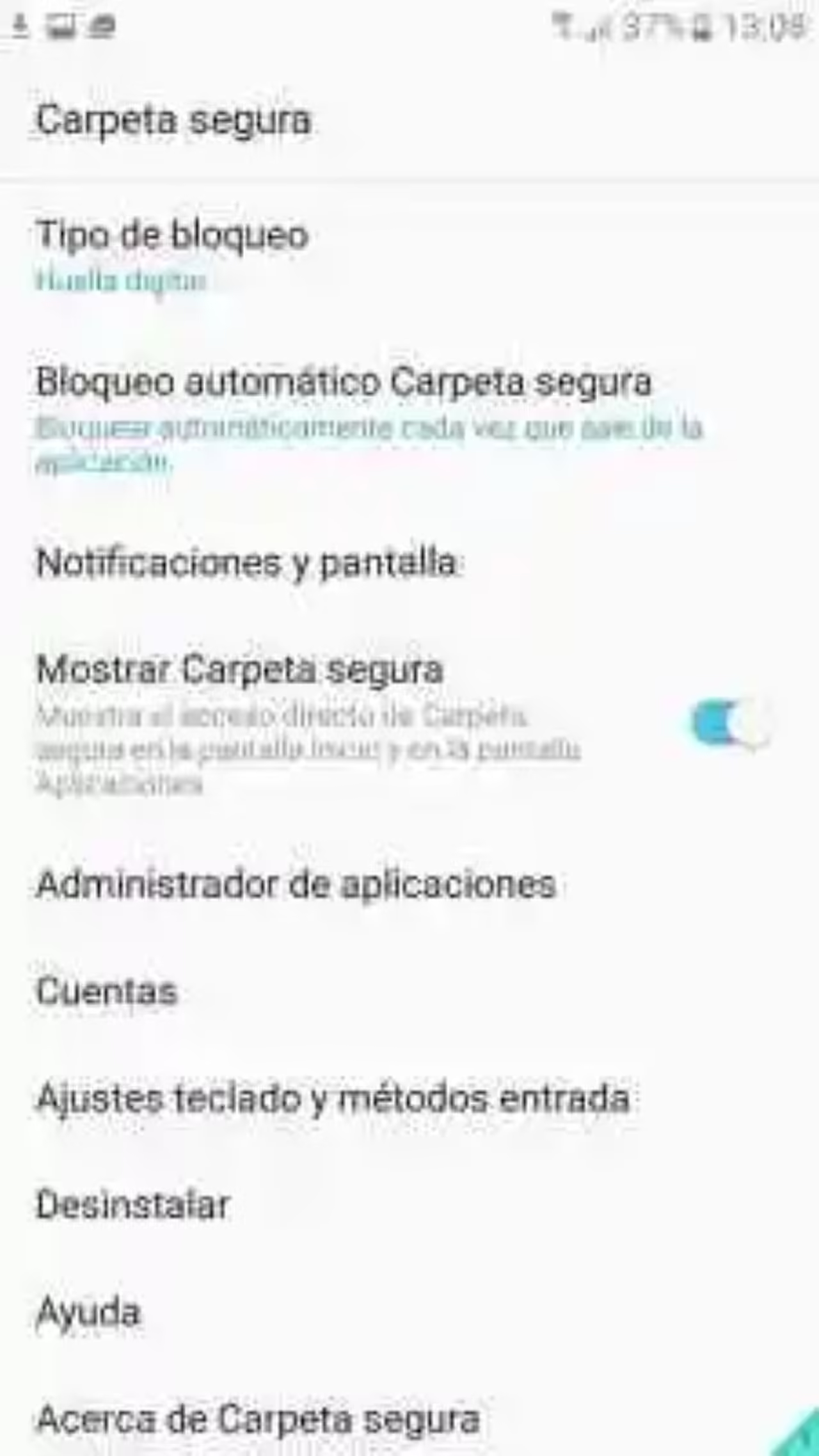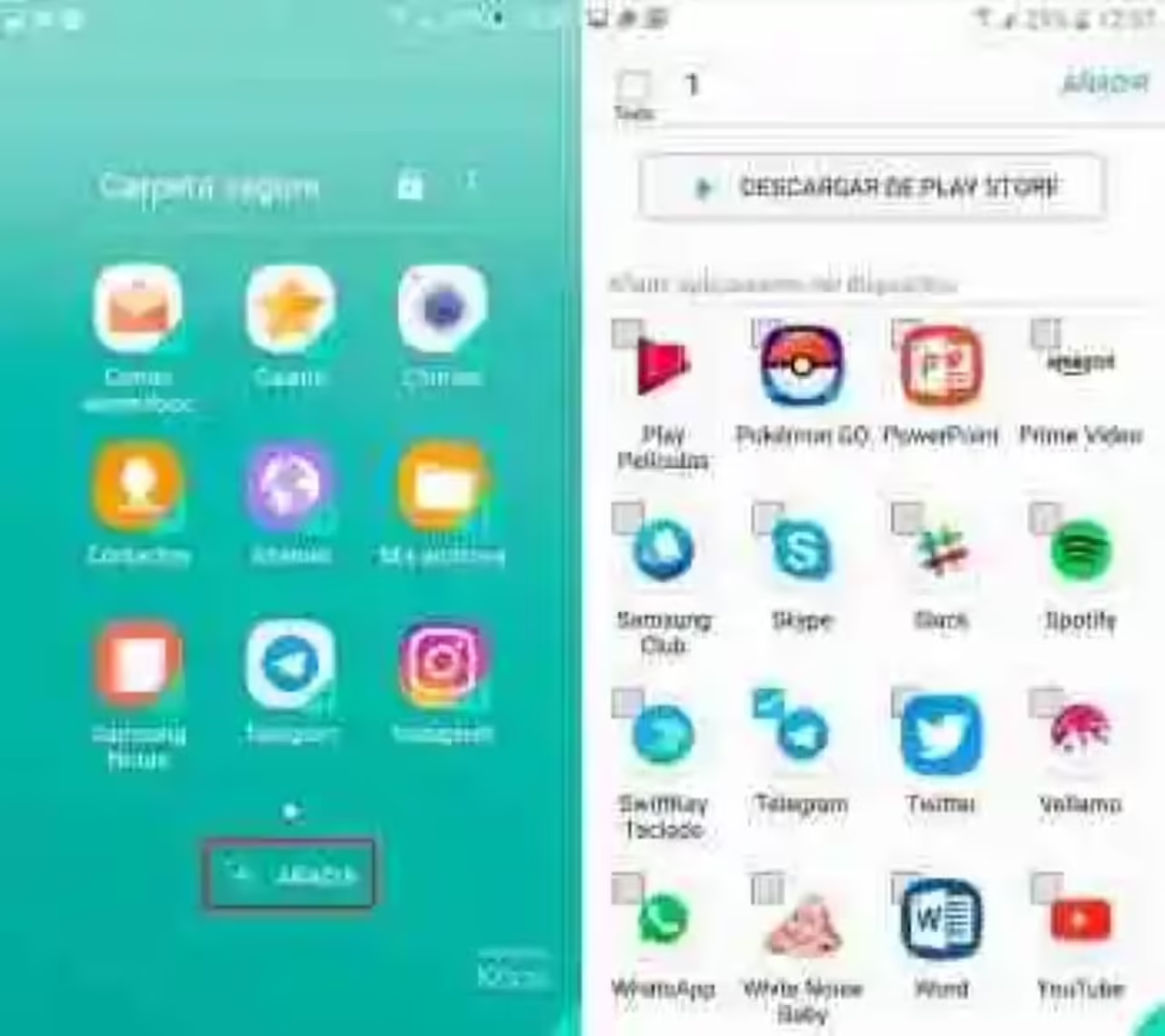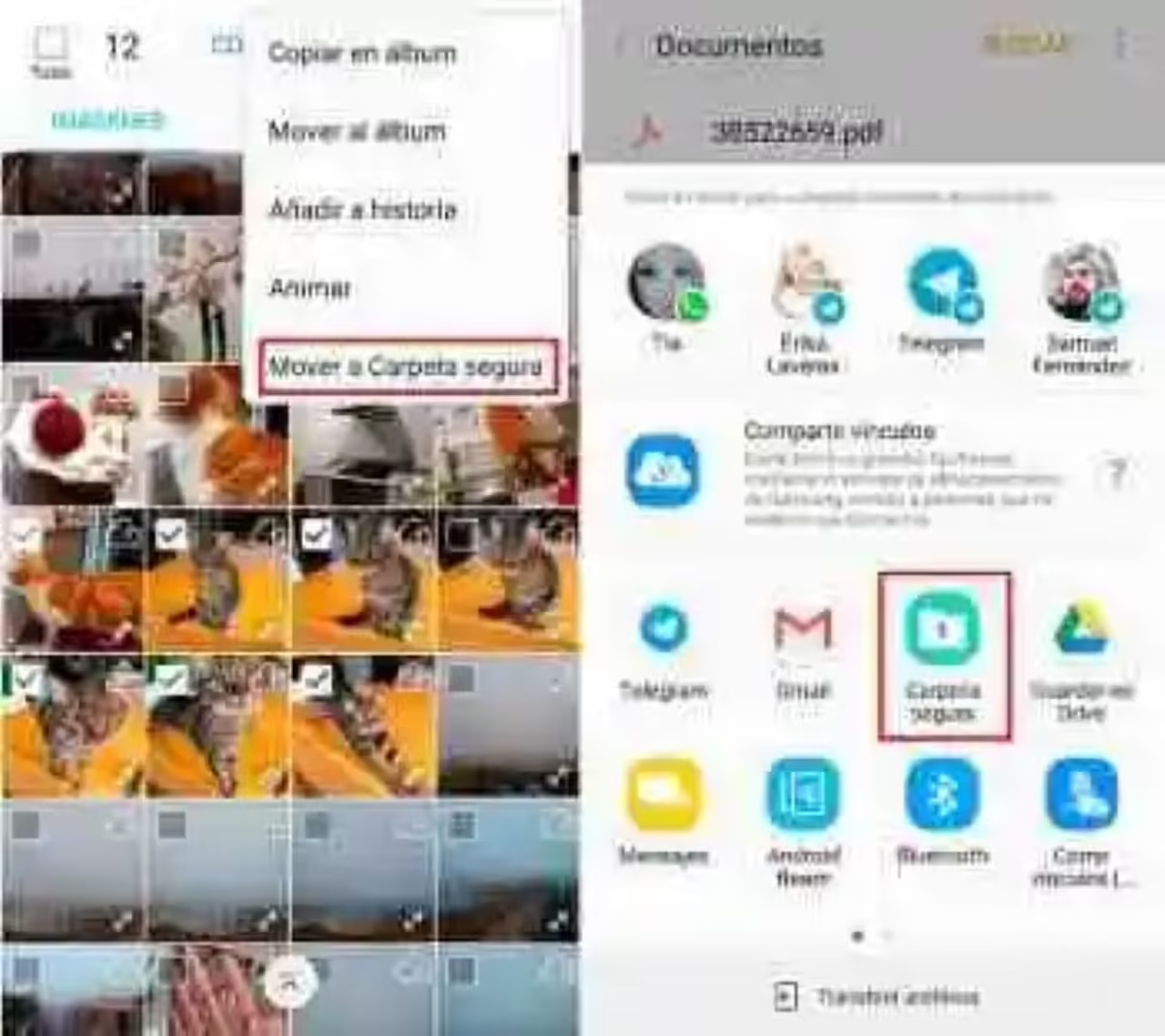Dans l’ère des smartphones, la vie privée est devenue une préoccupation de première ligne, et il y a des raisons pour cela. Un téléphone mobile stocke une multitude de données à caractère personnel, les données provenant des conversations, de la messagerie, e-mails, en passant par des photos ou des documents, et personne ne veut être exposés aux yeux de n’importe qui.
à Chaque fois il y a plus de marques qui offrent des solutions axées sur la vie privée dans leurs téléphones comme c’est le cas de Samsung. Certains terminaux de la série Galaxy viennent avec une fonctionnalité appelée Dossier Sécurisé, qui, comme son nom l’indique, nous permet de protéger les données sensibles que nous avons dans nos téléphones. voici comment le configurer et commencer à protéger vos fichiers.
Comment configurer Dossier Sécurisé dans un téléphone mobile Samsung
Dossier Sécurisé apparaît comme une icône sur l’écran d’accueil de certains modèles de la série Samsung Galaxy, mais il n’est pas une application comme les autres. Cette fonction est plutôt un espace privé dans le téléphone dans lequel nous pouvons avoir des photos, des documents, des notes, et aussi d’autres applications.
Mais ne pas prendre de l’avance de nous-mêmes, avant toute chose, pour être en mesure de Sécuriser un Dossier, vous devez configurer la méthode avec laquelle nous allons protéger le contenu. Samsung nous permet de choisir entre Schéma, code pin, Mot de passe ou de l’Empreinte digitale. Dans mon cas, comme le périphérique à partir duquel je configurer un compte avec lecteur d’empreintes digitales, j’ai choisi cette méthode pour des raisons de commodité.
L’étape suivante consiste à créer un mot de passe pour que, au cas où le lecteur ne fonctionne pas, nous pouvons accéder à du contenu, mais la chose normale, c’est que pour ouvrir un Dossier Sécurisé vous pouvez simplement vous laissez votre doigt sur le lecteur d’empreintes digitales.
Par défaut, le Dossier Sécurisé contient des versions des applications, Email, Galerie, Appareil photo, Contacts, Internet, Mes fichiers, et Samsung Notes. L’idée est que tous les ce que vous faites avec ces applications ne seront accessibles qu’à partir de cette section, que seulement nous pouvons accéder à nos empreintes digitales.
Si par exemple on prend une photo avec l’appareil photo, l’image n’apparaîtra qu’à l’intérieur de la galerie qui se trouve dans le Dossier Sécurisé et pas dans la galerie de la normale. La même chose se produit avec les notes, les contacts, les stocker ou les pages que vous visitez à partir du navigateur.
nous avons Dit que le Dossier Sécurisé est un espace privé dans le téléphone, et en tant que tel compte avec ses propres Paramètres de menu. Dans cette section, nous pouvons choisir une nouvelle méthode de verrouillage, définissez le verrouillage automatique et à les notifications que nous recevons dans les applications que vous avez ajoutées.
en Outre, dispose de son propre gestionnaire d’applications, et vous permet d’ajouter des comptes de divers services comme Google, Samsung, Microsoft Exchange, Facebook, Télégramme et beaucoup plus, à l’instar de la section des Comptes pour le menu normal. En bref, quelque chose d’aussi bien que d’avoir un téléphone à l’intérieur du téléphone.
Comment faire pour ajouter du nouveau contenu à Dossier Sécurisé
Comme nous l’avons déjà mentionné, Dossier Sécurisé est non seulement utilisé pour enregistrer des fichiers, vous permet également d’avoir copies des applications que nous avons installé dans le mobile ou de télécharger quoi que ce soit à partir du Play Store.
Pour ajouter de nouvelles applications, appuyez simplement sur le bouton Ajouter, et de choisir ceux que nous voulons nous garder protégé. Cette option est très utile si par exemple, nous avons deux comptes Instagram et nous voulons que l’un d’eux est hors de la portée de toute personne qui répond à nos mobiles, et de même pour Facebook, Gmail ou tout autre application. Oui, si c’est sur une application, telles que WhatsApp, il fonctionne par association d’un numéro de téléphone, vous aurez besoin d’avoir un Dual SIM appareil.
nous avons Également discuté le Dossier Sécurisé dispose de sa propre galerie de photos et dossier de fichiers, que l’on peut remplir à l’intérieur de cette section, ou à partir de la galerie de téléphone normal.
une fois que vous avez configuré cette fonction, par exemple, si vous sélectionnez plusieurs photos dans la galerie publique de votre mobile, puis appuyez sur Partager dans le menu à voir l’option de les envoyer dans le Dossier Sécurisé alors qu’ils sont en sécurité. La même chose s’applique pour les documents téléchargeables et de nombreux autres éléments tels que les notes que vous avez créé avec Samsung Note.
Dossier Sécurisé, aussi connu comme un Dossier Sécurisé, c’est l’évolution de la mode privé de KNOX, et a été annoncé avec l’échec de la Samsung Galaxy Note 7. Actuellement, les seuls terminaux de la série sont le Samsung Galaxy Pour 2017, mais devrait atteindre le duo Galaxy S7 avec la mise à niveau de Nougat.
Dans Xataka Android | Sept conseils pour éviter les logiciels malveillants sur Android
–
Les actualités Comment protéger vos photos et fichiers avec Dossier Assurez-vous Samsung a été initialement publié dans Xataka Android de Amparo Babiloni.

Xataka Android